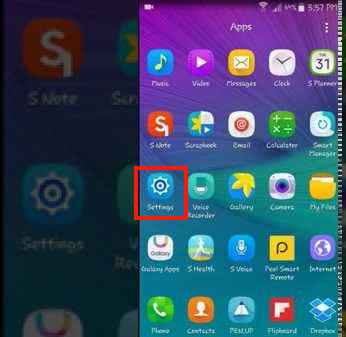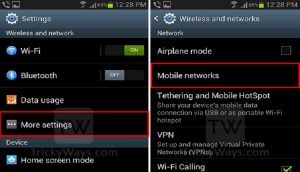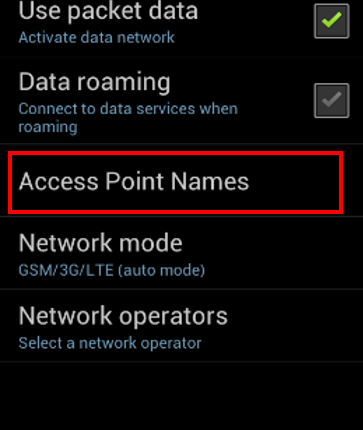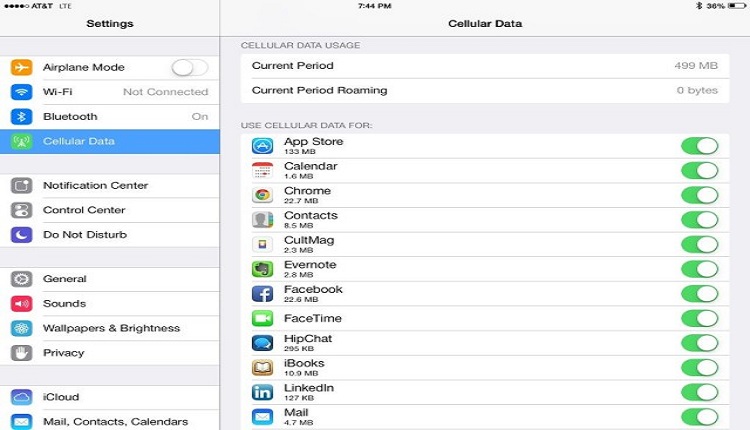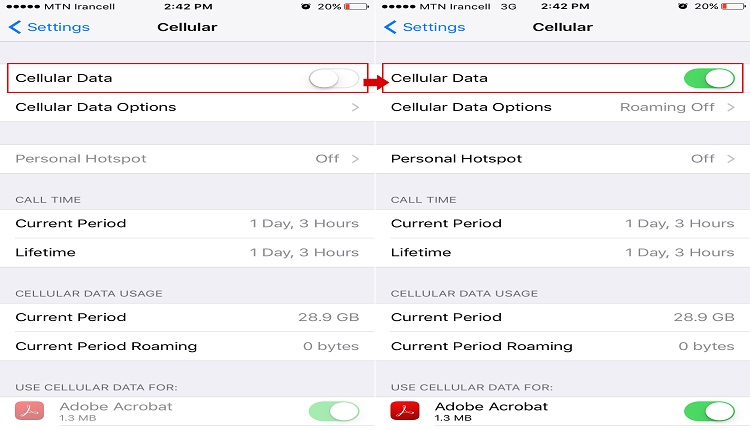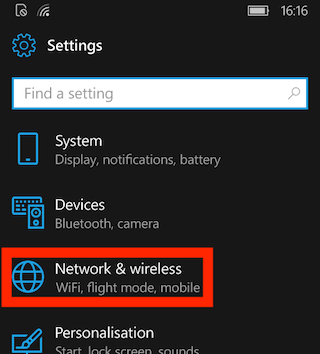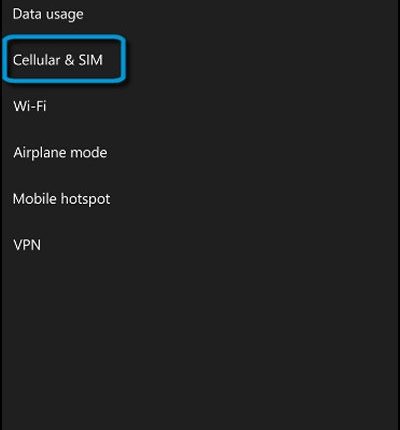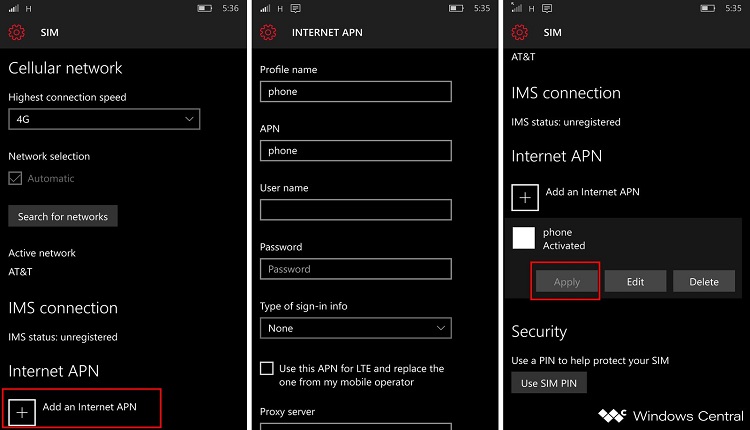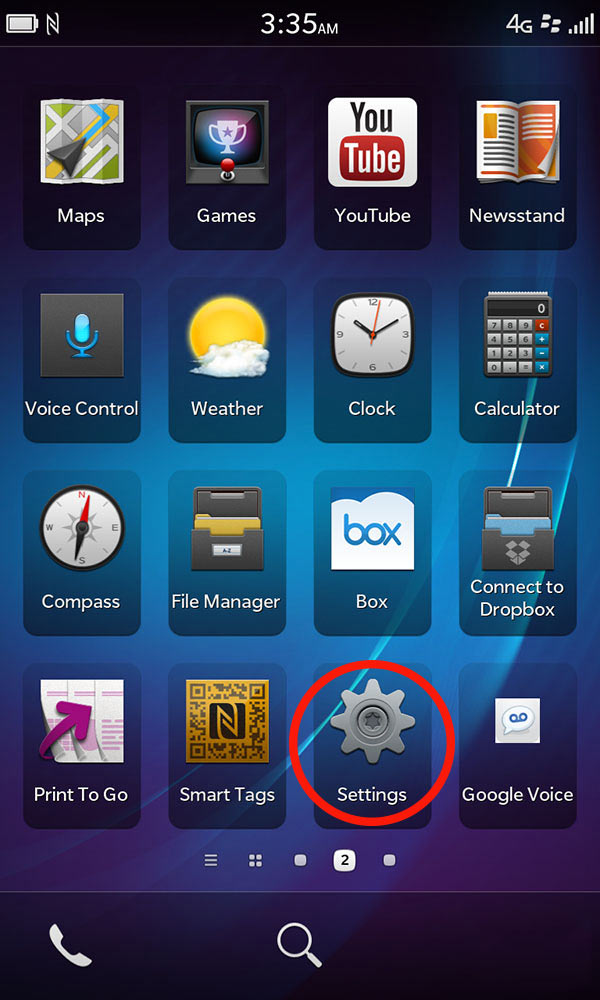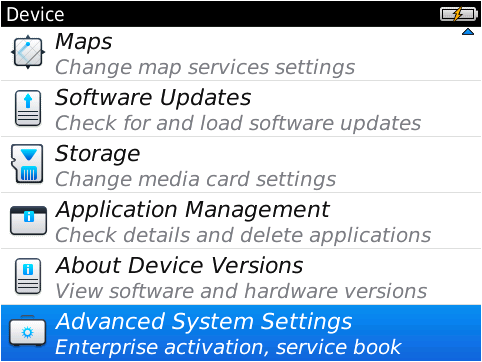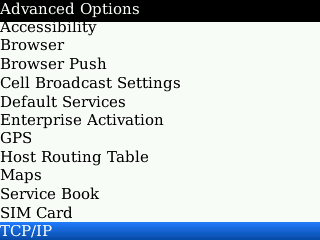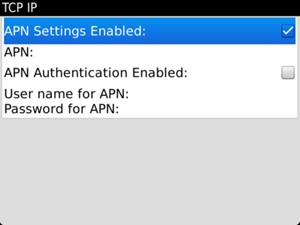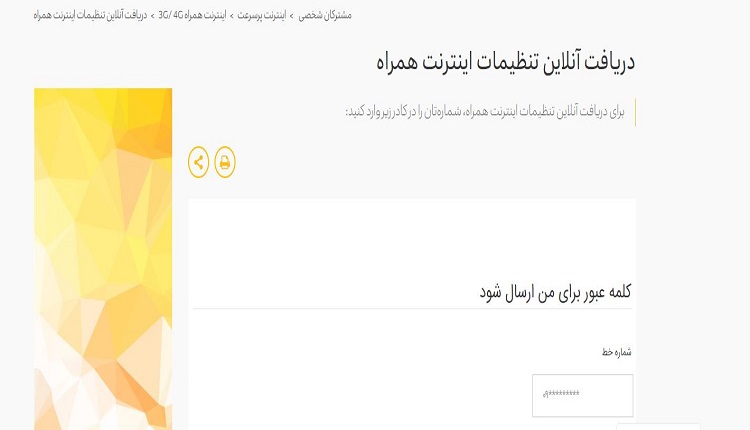انگیزه – شاید برای شما هم پیش آمده باشد که بنا به دلایلی اعم از بازنشانی تنظیمات کارخانه گوشی همراه یا تعویض گوشی و… نیاز به فعالسازی تنظیمات اینترنت ایرانسل داشته باشید. روشهای گوناگونی برای دریافت تنظیمات اینترنت ایرانسل وجود دارند که بسته به گوشیهای مختلف و سیستمهای عامل استفاده شده در هر کدام با یکدیگر متفاوتند. در ادامه مطلب به معرفی روشهای فعالسازی و دریافت تنظیمات اینترنت ایرانسل میپردازیم.
۱. استفاده از کد دستوری
کد دستوری یکی از سادهترین روشها برای دریافت تنظیمات اینترنت ایرانسل است. تنها کاری که شما در این روش باید انجام دهید شمارهگیری کد #۲*۴*۵۵۵* از گوشی همراه و با سیمکارت ایرانسل مربوطه است. مدتی پس از شمارهگیری این کد یک پیامک با اسم configuration message برای شما ارسال میشود که شما با ذخیره این تنظیمات میتوانید اینترنت ایرانسل خود را برای گوشی همراه موردنظرتان فعال کنید. البته برای ذخیره و نصب این تنظیمات نیاز به یک رمز دارید که این رمز معمولاً ۱۲۳۴ بوده و با پیامک برایتان ارسال میشود.
۲. تنظیمات دستی اینترنت ایرانسل
تنظیمات اینترنت ایرانسل برای گوشیهای دارای سیستمعامل اندروید (نسخه ۴ و بالاتر)
این آموزش مخصوص تمام گوشیهای همراهی است که از سیستمعامل اندروید نسخه ۴ و بالاتر بهره میبرند. ابتدا وارد منوی گوشی خود شوید و گزینه تنظیمات (Setting) را بیابید.
پس از ورود به تنظیمات وارد قسمت اتصالات (connection) و در بعضی از گوشیهای تلفن همراه وارد قسمت بیسیم و شبکهها (Wireless & Networks) شده و از آنجا گزینه شبکههای تلفن همراه (Mobile networks) را انتخاب کنید.
سپس در قسمت شبکههای تلفن همراه (Mobile networks) بر روی گزینه دسترسی به نام نقاط (Access Point Names) ضربه بزنید.
حالا با فشردن دکمه منوی گوشی خود گزینه APN جدید (New APN) ظاهر میشود که باید آن را انتخاب کنید.
پس از انتخاب گزینه APN جدید یک صفحه برای شما باز خواهد شد که شما باید در قسمت نام (Name) عبارت Irancell-GPRS و در قسمت APN عبارت mtnirancell را وارد کنید.
پس از تایپ کردن عبارات ذکر شده در محل مورد نظر گزینه ذخیره (Save) را انتخاب کرده تا تنظیمات مورد نظر ذخیره شوند.
تنظیمات اینترنت ایرانسل برای گوشیهای دارای سیستمعامل Android نسخههای قدیمی
برای دریافت تنظیمات اینترنت ایرانسل در گوشیهایی که از نسخه قدیمیتر اندروید استفاده میکنند ابتدا وارد تنظیمات (Settings) گوشی خود شوید.
در تنظیمات بخش بیسیم و شبکه (Wireless & Network) را پیدا کرده و آن را انتخاب کنید.
از این مرحله به بعد مثل تنظیمات سیستمعامل اندروید جدید یعنی اندروید نسخه ۴ به بالا بوده و بایستی پس از ورود به قسمت بیسیم و شبکهها (Wireless & Networks) گزینه شبکههای تلفن همراه (Mobile networks) را انتخاب کنید و با ضربه بر روی گزینه دسترسی به نام نقاط APN ،Access Point Names جدید را طبق توضیحات بالا ایجاد و ذخیره کنید.
تنظیمات اینترنت ایرانسل برای گوشیهای دارای سیستمعامل iOS
برای تنظیم دستی اینترنت ایرانسل در گوشیهای آیفون که سیستمعامل ios دارند ابتدا باید وارد Settings دستگاه شوید.
سپس وارد بخش Cellular شوید.
در Cellular بر روی گزینه Cellular Data Option ضربه بزنید تا وارد تنظیمات اینترنت شوید.
سپس گزینه Cellular Data Network را مشاهده خواهید کرد که باید وارد این قسمت شده و APN جدیدی ایجاد کنید. برای این کار کافی است در قسمت APN عبارت mtnirancell را وارد کرده و آن را ذخیره کنید.
تنظیمات اینترنت ایرانسل برای گوشیهای دارای سیستمعامل Windows Phone 10
در گوشیهای دارای سیستمعامل ویندوز فون هم مانند سایر موارد ابتدا باید وارد تنظیمات (Settings) شده و گزینه Network & wireless را انتخاب کرد.
پس از ورود به این قسمت باید وارد بخش Cellular & SIM شده و در آنجا گزینه Sim settings را انتخاب کنید.
در صفحه باز شده گزینهای به نام Add an Internet APN ظاهر میشود که باید بر روی آن ضربه زده و صفحه جدیدی را باز کنید. در این صفحه کافی است در قسمت Profile name عبارت Irancell-GPRS و در قسمت mtnirancell ،APN را وارد کرده، تیک گزینهی Apply this profile را بزنید و در انتها گزینه Save را انتخاب کنید.
تنظیمات اینترنت ایرانسل برای گوشیهای دارای سیستمعامل Blackberry
در گوشیهای دارای سیستمعامل بلک بری ابتدا از منوی All وارد Option یا Setting شوید.
سپس وارد بخش Device شده و گزینه Advanced System Settings را انتخاب کنید.
در این قسمت باید بر روی گزینه TCP IP ضربه زده و پس از ورود به صفحه جدید گزینه APN settings Enabled را فعال کنید.
مطابق تصویر کافی است در قسمت APN عبارت mtnirancell را تایپ کرده و تنظیمات اعمال شده را ذخیره کنید.
۳. دریافت تنظیمات بهصورت آنلاین
آخرین روش دریافت تنظیمات از طریق وبسایت ایرانسل و بهصورت آنلاین است. شما پس از ورود به صفحه مربوطه کافی است شماره سیمکارت ایرانسل خود را در قسمتی که با نام شماره خط مشخص شده وارد کرده و روی گزینه ارسال کلیک کنید. در این صورت تنظیمات اینترنت برای شما ارسال میشود.